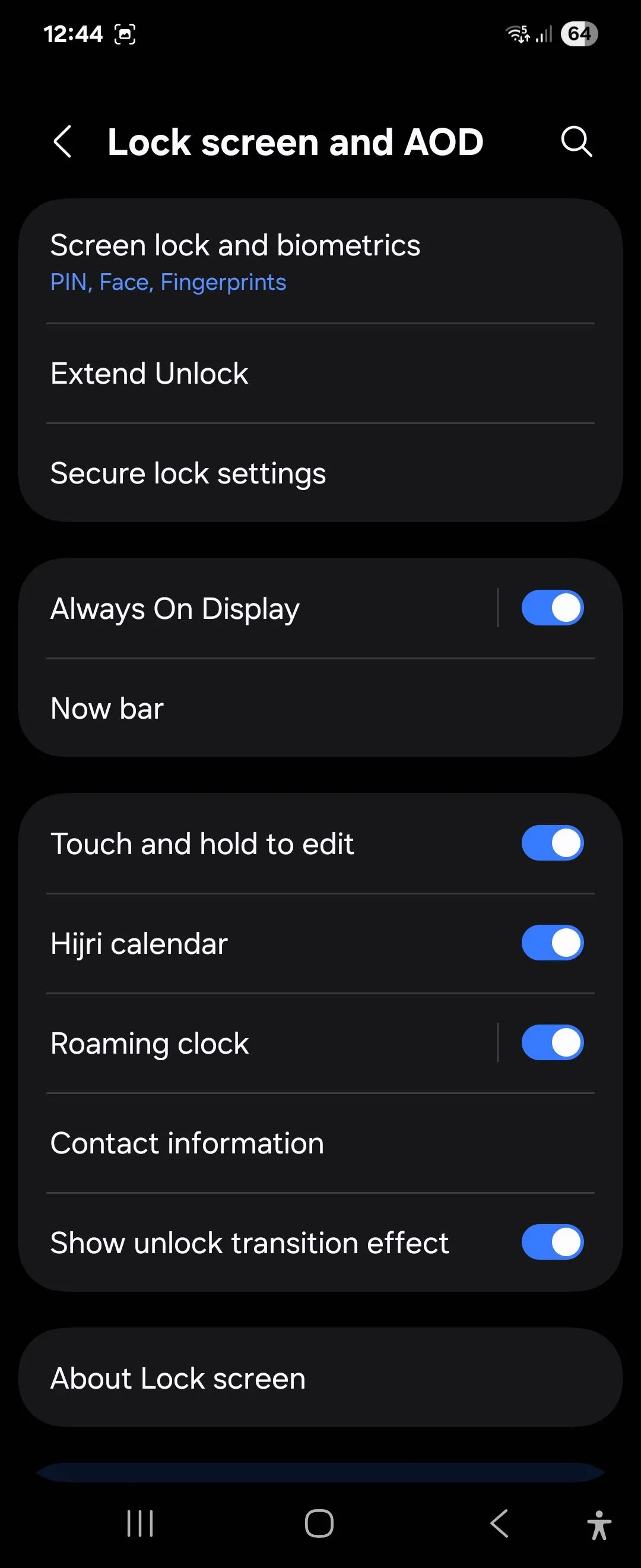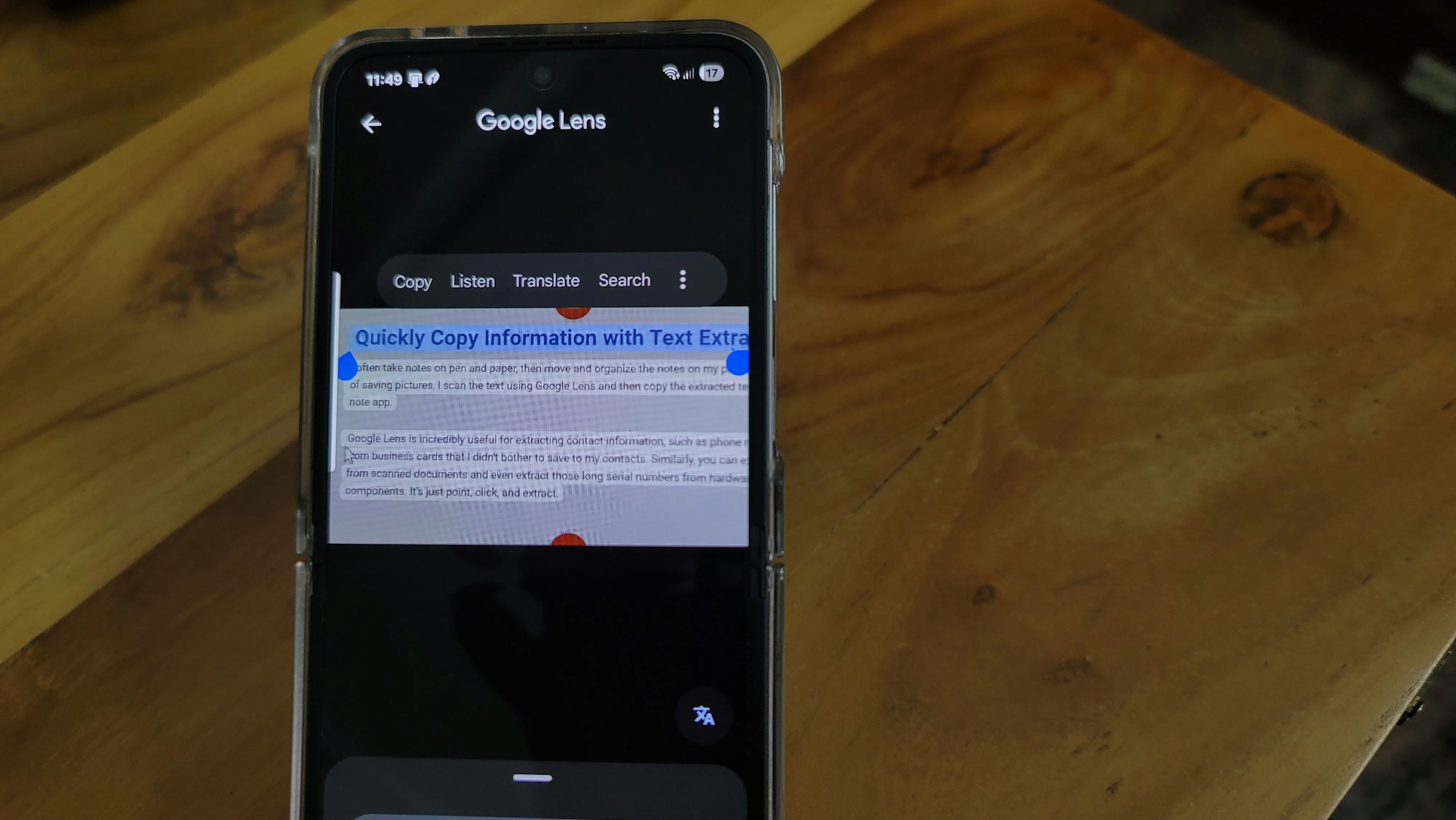Apple luôn làm rất tốt công việc của mình với các cài đặt mặc định trên iPhone, nhưng chúng không phải là giải pháp phù hợp cho tất cả mọi người. Từ việc cá nhân hóa các phím tắt trên Màn hình khóa và Trung tâm điều khiển, đến việc thay đổi ứng dụng mặc định, tôi đã thực hiện một vài điều chỉnh để chiếc iPhone mới của mình thực sự trở nên “cá nhân” hơn. Những thay đổi này không chỉ tối ưu hiệu suất mà còn nâng cao trải nghiệm sử dụng iPhone hàng ngày của tôi, mang lại sự tiện lợi và thoải mái tối đa. Hãy cùng khám phá những thủ thuật tùy chỉnh iPhone hữu ích mà tôi đã áp dụng ngay sau khi kích hoạt thiết bị.
1. Tắt Âm Bàn Phím – Giữ Yên Tĩnh Tuyệt Đối
Mặc dù tôi thích cảm giác phản hồi xúc giác của bàn phím trên iPhone, nhưng âm thanh liên tục của mỗi lần gõ phím lại khá gây mất tập trung—đặc biệt là trong các môi trường yên tĩnh như cuộc họp hay vào ban đêm. Hơn nữa, tiếng lách cách này có thể làm phiền những người xung quanh.
Vì vậy, một trong những việc đầu tiên tôi làm sau khi thiết lập chiếc iPhone mới của mình là tắt tiếng bàn phím. Tôi truy cập vào Cài đặt > Âm thanh & Cảm ứng (Settings > Sounds & Haptics), sau đó tìm và tắt mục “Phản hồi bàn phím” (Keyboard Feedback) hoặc giảm âm lượng hệ thống. Đây là một điều chỉnh đơn giản nhưng tạo ra sự khác biệt lớn trong việc duy trì sự yên bình và tĩnh lặng. Tôi cũng đã vô hiệu hóa một số âm thanh hệ thống khác của iPhone có thể gây khó chịu, như âm thanh khóa màn hình và âm chụp ảnh, để có trải nghiệm im lặng hơn nữa.
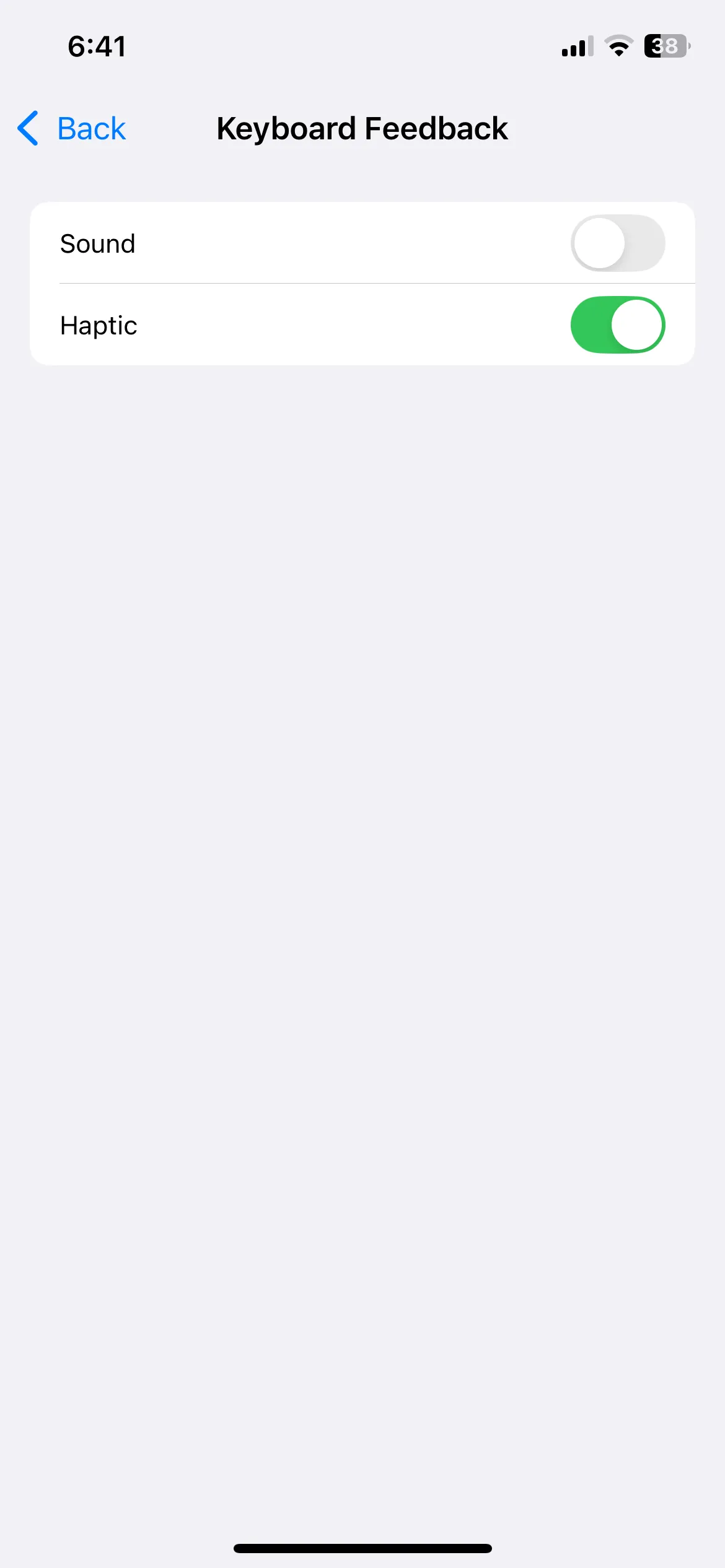 Cài đặt phản hồi bàn phím trên iPhone để tắt âm thanh gõ phím
Cài đặt phản hồi bàn phím trên iPhone để tắt âm thanh gõ phím
2. Thay Đổi Phím Tắt Màn Hình Khóa – Tối Ưu Tốc Độ Truy Cập
Các phím tắt mặc định trên Màn hình khóa của iPhone—Đèn pin và Camera—chắc chắn rất hữu ích, nhưng chúng không phải là những gì tôi sử dụng nhiều nhất. Do đó, tôi đã thay thế chúng bằng ChatGPT Voice và Máy quét mã QR, cả hai đều là những ứng dụng tôi thường xuyên dùng. Tôi thích cách nó cho phép tôi truy cập trực tiếp vào các tính năng này mà không cần phải điều hướng qua các ứng dụng.
Với iOS 18, việc thay đổi các phím tắt Màn hình khóa trở nên vô cùng đơn giản và không yêu cầu bất kỳ thủ thuật phức tạp nào như trước đây. Tất cả những gì tôi phải làm là chạm và giữ trên Màn hình khóa, sau đó chọn Tùy chỉnh (Customize). Từ đó, tôi có thể dễ dàng thay đổi các biểu tượng bằng những ứng dụng tôi thực sự sử dụng. Đây là một mẹo tùy chỉnh iPhone đơn giản nhưng mang lại hiệu quả cao.
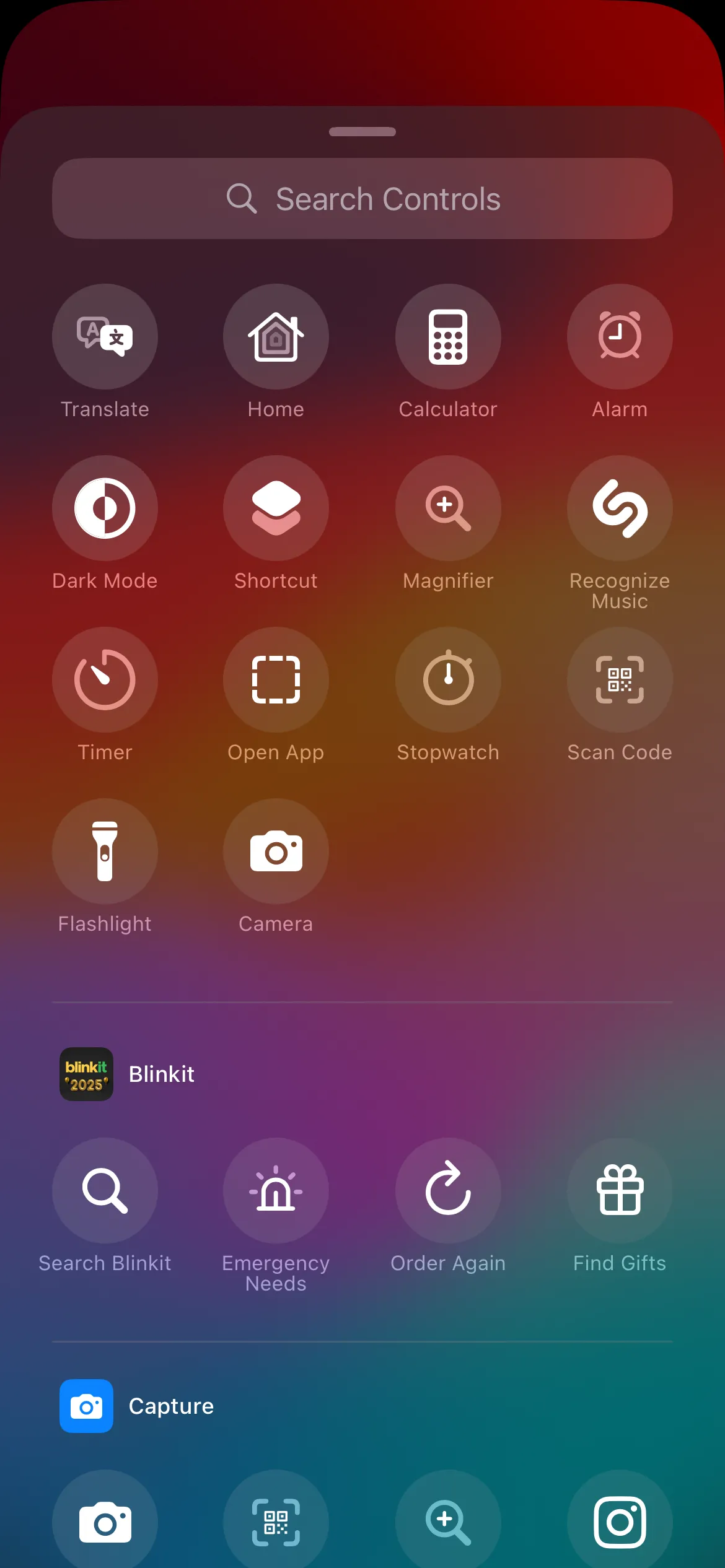 Tùy chọn phím tắt trên màn hình khóa iPhone iOS 18
Tùy chọn phím tắt trên màn hình khóa iPhone iOS 18
3. Vô Hiệu Hóa Phân Tích Dữ Liệu và Quảng Cáo Cá Nhân Hóa – Bảo Vệ Quyền Riêng Tư
Giống như hầu hết các công ty công nghệ, Apple thu thập dữ liệu chẩn đoán và sử dụng để cải thiện dịch vụ của họ. Tuy nhiên, tôi không thích chia sẻ quá nhiều thông tin đó. Một trong những điều tôi đã làm trên chiếc điện thoại mới của mình là vô hiệu hóa Phân tích & Cải tiến (Analytics and Improvements) bằng cách vào Cài đặt > Quyền riêng tư & Bảo mật (Settings > Privacy & Security). Thao tác này sẽ ngăn Apple thu thập dữ liệu chẩn đoán và sử dụng hàng ngày của tôi.
Ngoài ra, tôi cũng đã tắt Quảng cáo Cá nhân hóa (Personalized Ads), điều này giúp iPhone của tôi không hiển thị các quảng cáo được tùy chỉnh theo hoạt động của tôi trên các ứng dụng và trang web. Những thay đổi đơn giản này giúp bảo vệ quyền riêng tư iPhone của tôi và mang lại sự an tâm hơn rất nhiều.
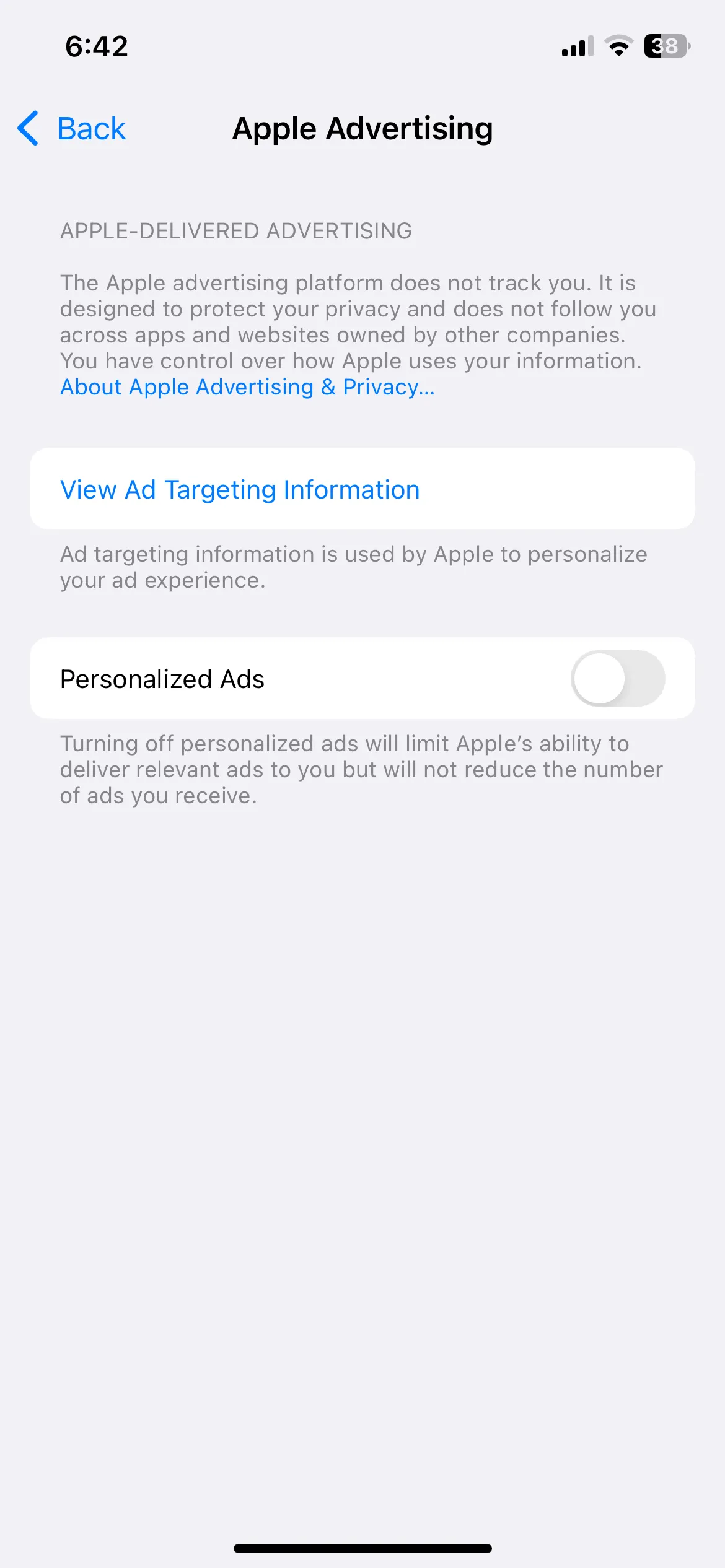 Menu cài đặt quảng cáo và phân tích dữ liệu trong ứng dụng Cài đặt iPhone
Menu cài đặt quảng cáo và phân tích dữ liệu trong ứng dụng Cài đặt iPhone
4. Tăng Thời Gian Tự Động Khóa Màn Hình – Tránh Gián Đoạn Sử Dụng
Theo mặc định, thời gian tự động khóa trên iPhone được đặt là 30 giây, điều này quá nhanh so với sở thích của tôi. Tôi cảm thấy khó chịu khi điện thoại của mình bị khóa quá sớm sau khi tôi đặt xuống hoặc ngừng sử dụng trong chốc lát. Đối với tôi, một thời gian tự động khóa dài hơn sẽ hợp lý hơn.
Tôi đã tăng thời gian tự động khóa iPhone lên một phút bằng cách vào Cài đặt > Màn hình & Độ sáng > Tự động khóa (Settings > Display & Brightness > Auto-Lock). Điều này cho tôi đủ thời gian để hoàn thành một tác vụ mà không bị điện thoại khóa đột ngột. Nó đạt được sự cân bằng hoàn hảo—đủ dài để tiện lợi nhưng không quá dài đến mức gây hao pin không cần thiết (hoặc truy cập trái phép) nếu tôi quên khóa thủ công.
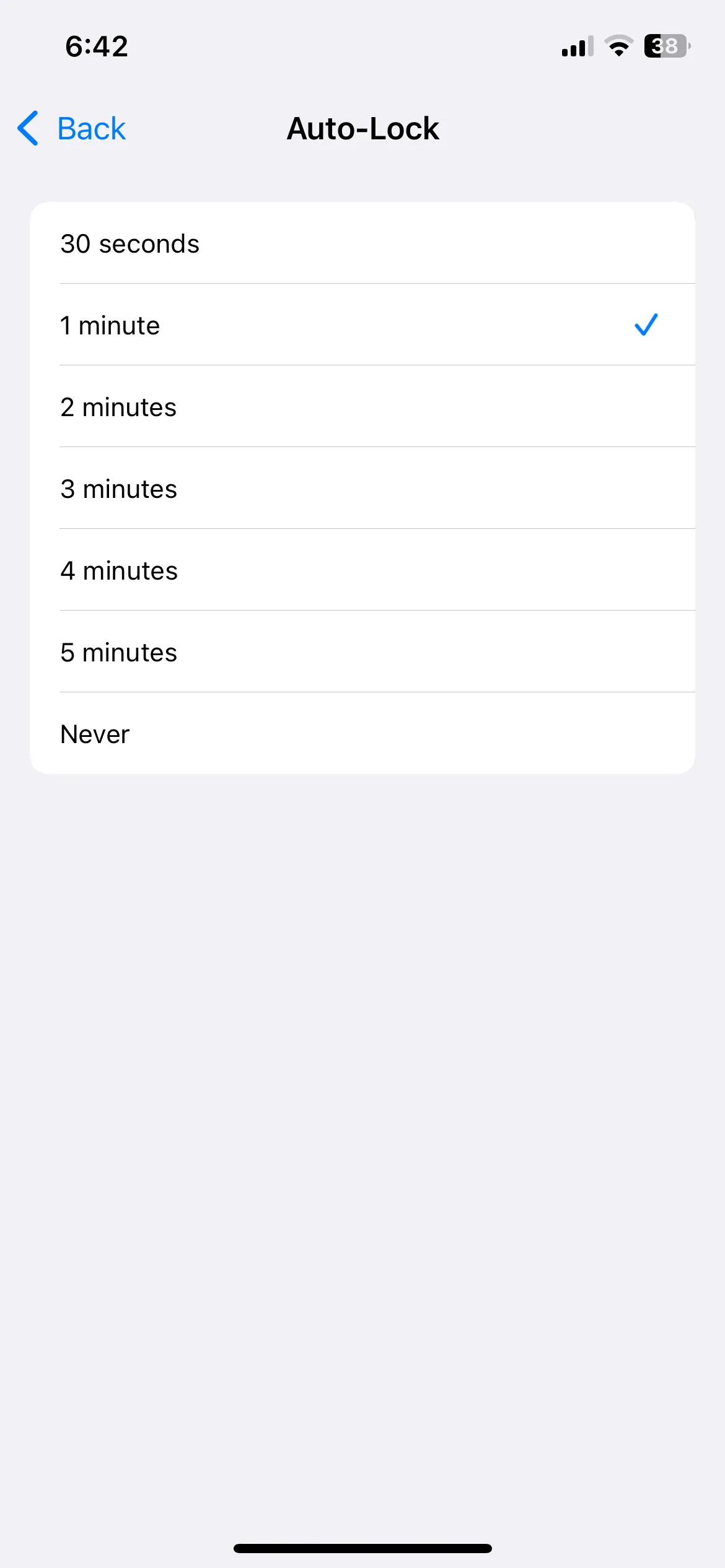 Menu cài đặt tự động khóa màn hình trên iPhone
Menu cài đặt tự động khóa màn hình trên iPhone
5. Tùy Chỉnh Trung Tâm Điều Khiển (Control Center) – Truy Cập Nhanh Chóng
Trung tâm điều khiển (Control Center) trên iPhone cung cấp quyền truy cập nhanh vào các cài đặt và tính năng thiết yếu. Để làm cho nó hữu ích hơn nữa, tôi đã tùy chỉnh nó bằng cách thêm các phím tắt yêu thích của mình như Điều khiển Apple TV (Apple TV Remote), Shazam và Ghi chú (Notes). Bằng cách này, tôi có thể truy cập các tính năng mình cần chỉ với một thao tác vuốt.
Tôi cũng đã xóa hoặc di chuyển các phím tắt tôi không thường xuyên sử dụng. Chẳng hạn, vì tôi hiếm khi cần phím tắt Camera hoặc Hẹn giờ (Timer) trong Trung tâm điều khiển, tôi đã xóa chúng. Đối với các công cụ khác, tôi đã chuyển chúng sang một trang khác để giảm sự lộn xộn và làm cho bố cục trực quan hơn.
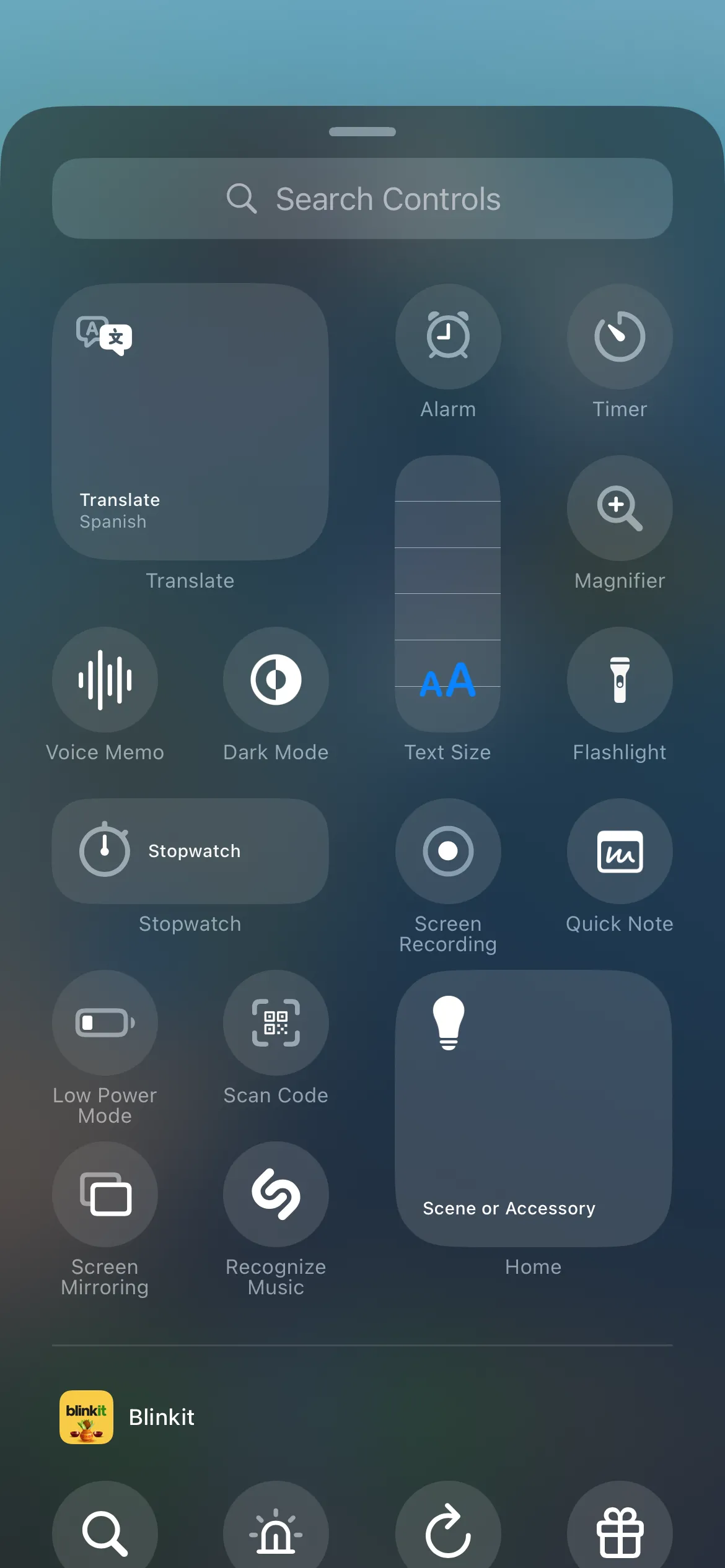 Các tùy chọn điều khiển có sẵn trong Trung tâm điều khiển iPhone
Các tùy chọn điều khiển có sẵn trong Trung tâm điều khiển iPhone
Để tăng cường bảo mật, tôi cũng đã vô hiệu hóa quyền truy cập Trung tâm điều khiển trên Màn hình khóa bằng cách vào Cài đặt > Face ID & Mật mã > Cho phép truy cập khi khóa (Settings > Face ID & Passcode > Allow Access When Locked) và tắt công tắc Trung tâm điều khiển (Control Center). Giờ đây, tôi không phải lo lắng về việc ai đó truy cập các công cụ đó mà không mở khóa điện thoại của mình.
6. Tắt Sao Lưu Dữ Liệu Qua Mạng Di Động – Tiết Kiệm Dữ Liệu 5G
Mặc dù iPhone của tôi hỗ trợ 5G, nhưng tôi có gói dữ liệu giới hạn, vì vậy tôi luôn cẩn trọng khi sử dụng nó. Để ngăn chặn việc sử dụng dữ liệu di động không cần thiết, tôi đã tắt tùy chọn chạy sao lưu qua dữ liệu di động trong cài đặt iCloud.
Tôi đã truy cập Cài đặt > [Tên của tôi] > iCloud > Sao lưu iCloud (Settings > [My Name] > iCloud > iCloud Backup) và vô hiệu hóa công tắc Sao lưu qua Dữ liệu Di động (Back Up Over Cellular). Bây giờ, iPhone của tôi chỉ sao lưu dữ liệu iCloud qua Wi-Fi. Điều này giúp tôi tiết kiệm dữ liệu di động và tránh những khoản phí bất ngờ trên hóa đơn vào cuối tháng.
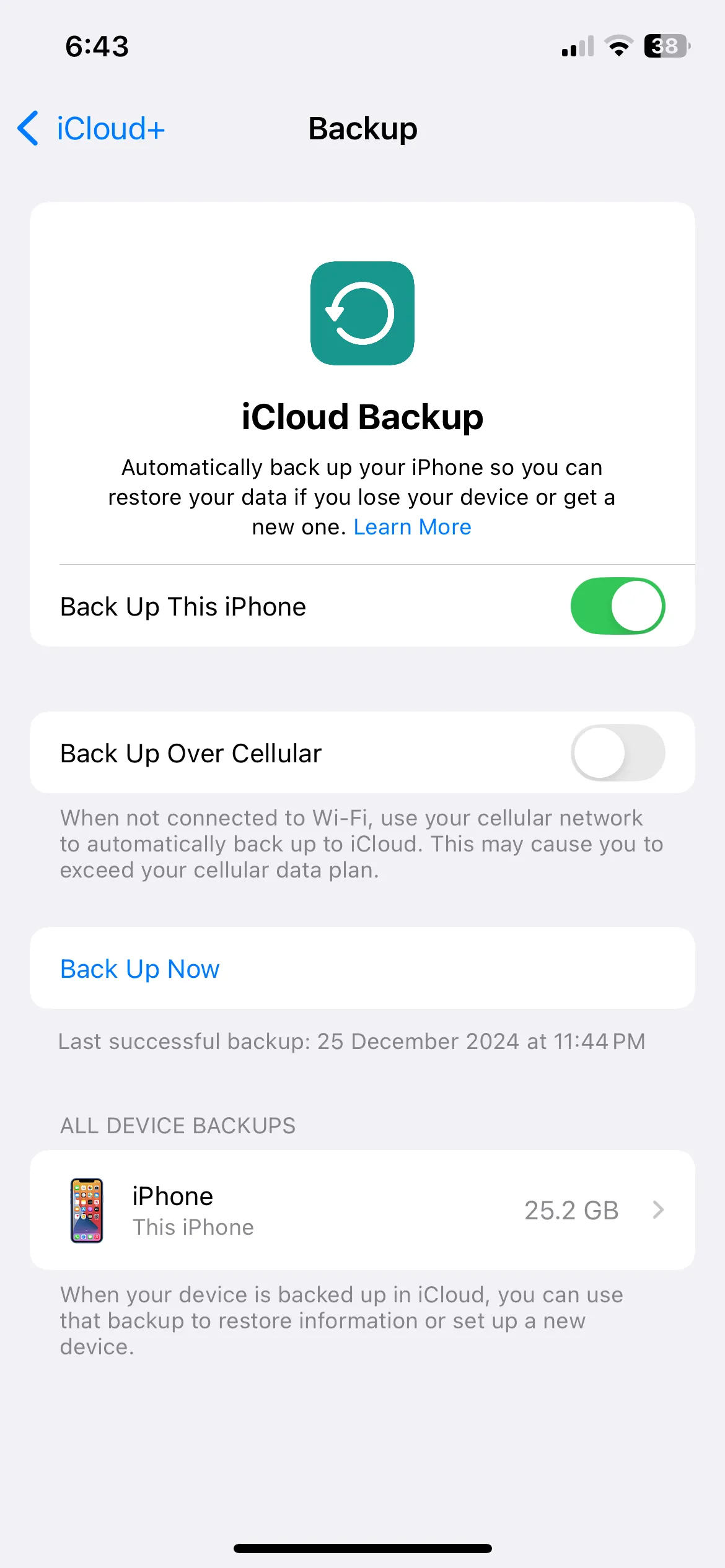 Cài đặt sao lưu iCloud trên iPhone để tắt sao lưu qua dữ liệu di động
Cài đặt sao lưu iCloud trên iPhone để tắt sao lưu qua dữ liệu di động
7. Quản Lý Làm Mới Ứng Dụng Nền – Kéo Dài Tuổi Thọ Pin
Mặc dù việc bật tính năng làm mới ứng dụng nền (Background App Refresh) trên iPhone là cần thiết để đồng bộ hóa dữ liệu và nhận thông báo mà không bị chậm trễ, nhưng tôi không cần nó được kích hoạt cho mọi ứng dụng. Để tiết kiệm pin và giảm việc sử dụng dữ liệu, tôi đã vô hiệu hóa nó cho các trò chơi, ứng dụng đọc tin tức và các ứng dụng khác mà tôi không sử dụng thường xuyên.
Thao tác này rất đơn giản. Tất cả những gì tôi phải làm là vào Cài đặt > Cài đặt chung > Làm mới ứng dụng trong nền (Settings > General > Background App Refresh) và sử dụng các công tắc để vô hiệu hóa tính năng này cho các ứng dụng không cần thiết. Đây là một thủ thuật tối ưu iPhone hiệu quả giúp kéo dài thời lượng pin.
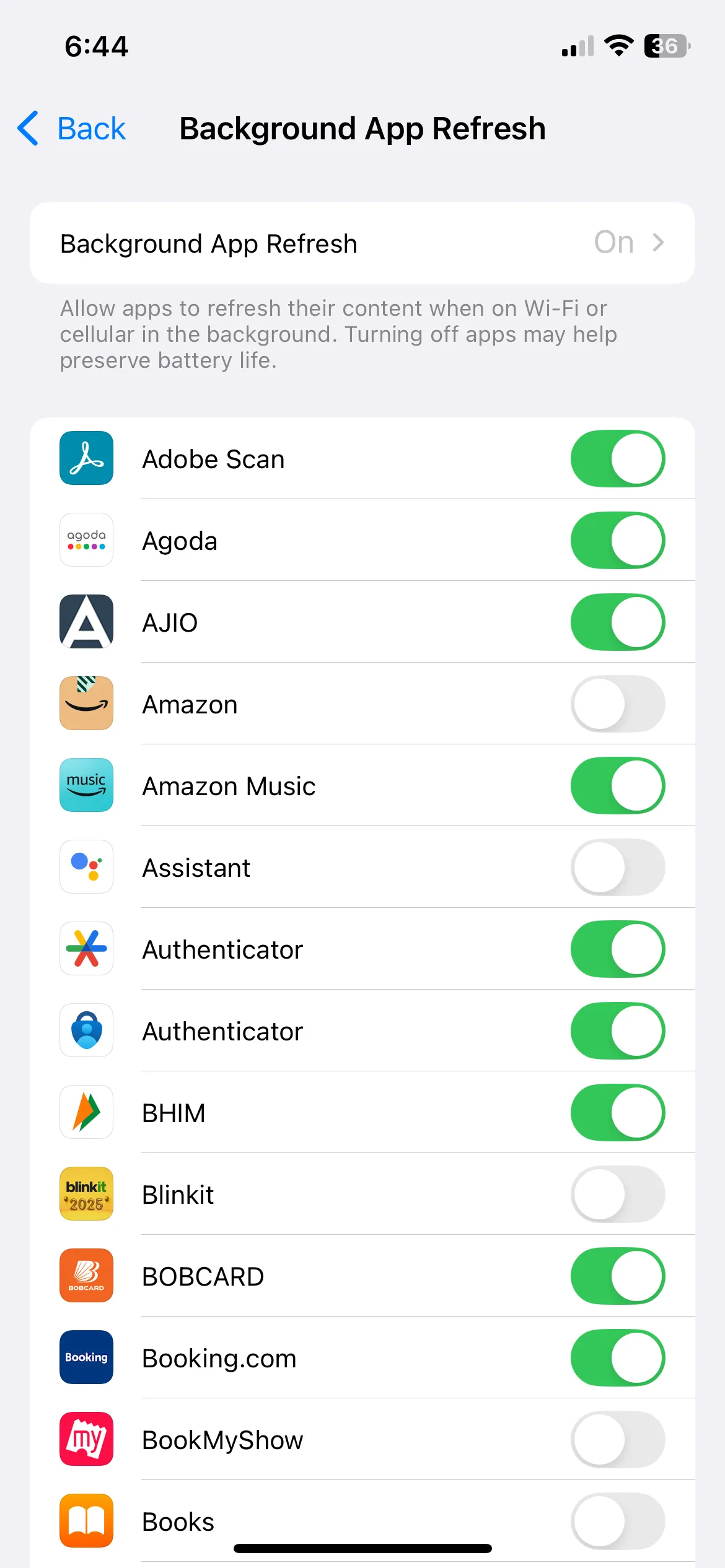 Menu làm mới ứng dụng nền (Background App Refresh) trên iPhone
Menu làm mới ứng dụng nền (Background App Refresh) trên iPhone
8. Thay Đổi Ứng Dụng Mặc Định – Trải Nghiệm Đồng Bộ Hơn
Các ứng dụng mặc định của Apple rất tốt, nhưng tôi thích sử dụng các lựa chọn thay thế phù hợp hơn với nhu cầu của mình. Ví dụ, tôi đã chuyển từ Safari sang Chrome làm trình duyệt của mình vì nó đồng bộ liền mạch với máy tính để bàn Windows 11 và các thiết bị không phải của Apple khác. Điều này cho phép tôi tiếp tục công việc đang dang dở, bất kể tôi đang sử dụng thiết bị nào.
Một thay đổi khác tôi đã thực hiện là đặt Gmail làm ứng dụng email mặc định của mình. Ngoài ra, tôi thích trình quản lý mật khẩu của Chrome hơn ứng dụng Mật khẩu của Apple để lưu trữ mật khẩu, vì vậy tôi đã đặt nó làm trình quản lý mật khẩu mặc định của mình.
May mắn thay, iOS giúp những điều chỉnh này trở nên đơn giản. Tôi chỉ cần vào Cài đặt > Ứng dụng > Ứng dụng mặc định (Settings > Apps > Default Apps), và thực hiện tất cả những thay đổi này trong vài giây.
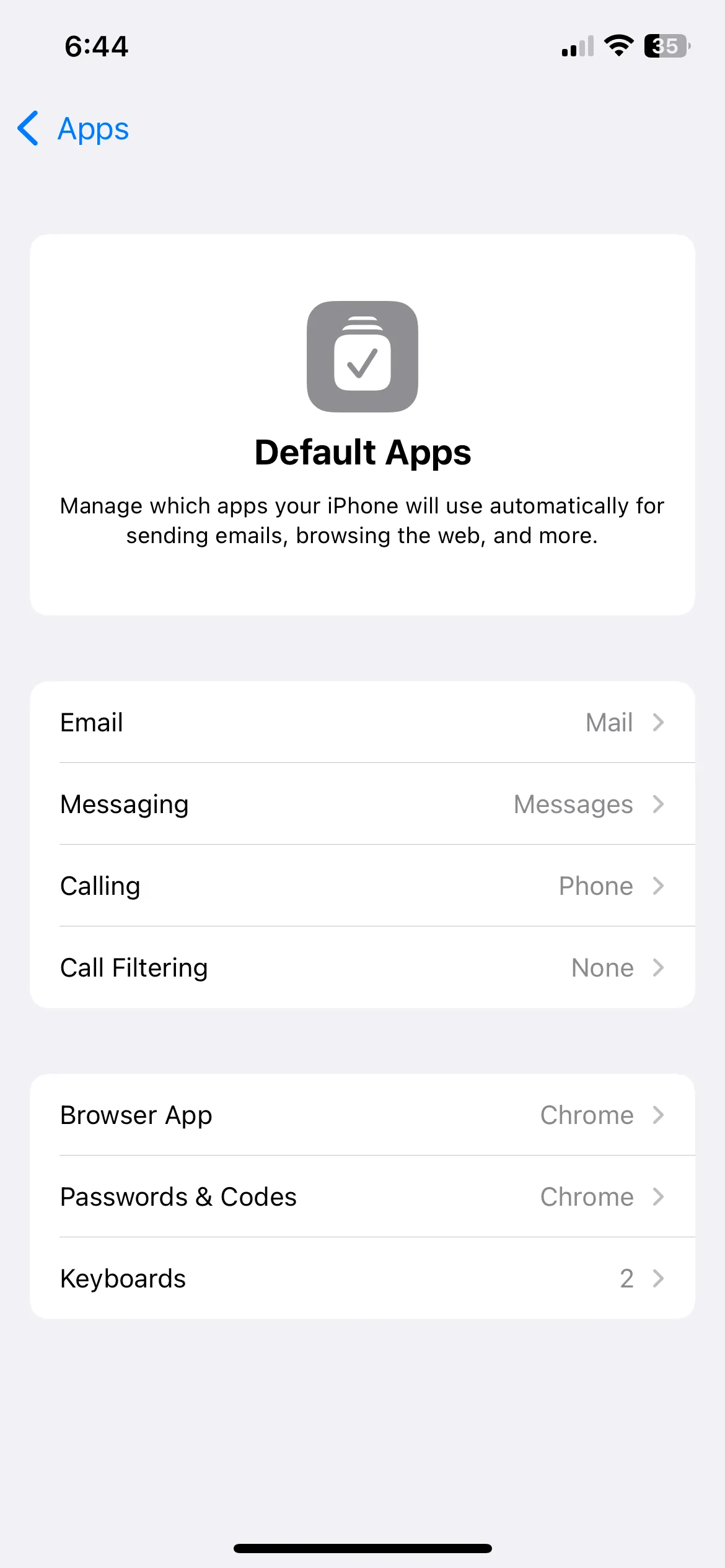 Menu cài đặt ứng dụng mặc định trên iPhone
Menu cài đặt ứng dụng mặc định trên iPhone
9. Bật Phím Tắt Chạm Lưng (Back Tap) và AssistiveTouch – Nâng Cao Trợ Năng
iOS cung cấp một số tính năng trợ năng tiện lợi không được bật theo mặc định, như chức năng Chạm Lưng (Back Tap). Tôi đã bật nó trên iPhone của mình và đặt Chạm hai lần để khóa màn hình và Chạm ba lần để chụp ảnh màn hình. Điều này cực kỳ tiện lợi và giúp các tác vụ phổ biến này nhanh hơn rất nhiều.
Tôi cũng đã bật AssistiveTouch. Tính năng này thêm một biểu tượng nổi trên màn hình iPhone của tôi, cung cấp quyền truy cập dễ dàng vào một số chức năng tôi sử dụng thường xuyên. Dù là kích hoạt Siri nhanh chóng hay khởi động lại iPhone, nó đều giúp các tác vụ được hợp lý hóa và tiết kiệm thời gian. Hơn nữa, nó có thể tùy chỉnh, vì vậy tôi có thể điều chỉnh nó dựa trên cách sử dụng của mình.
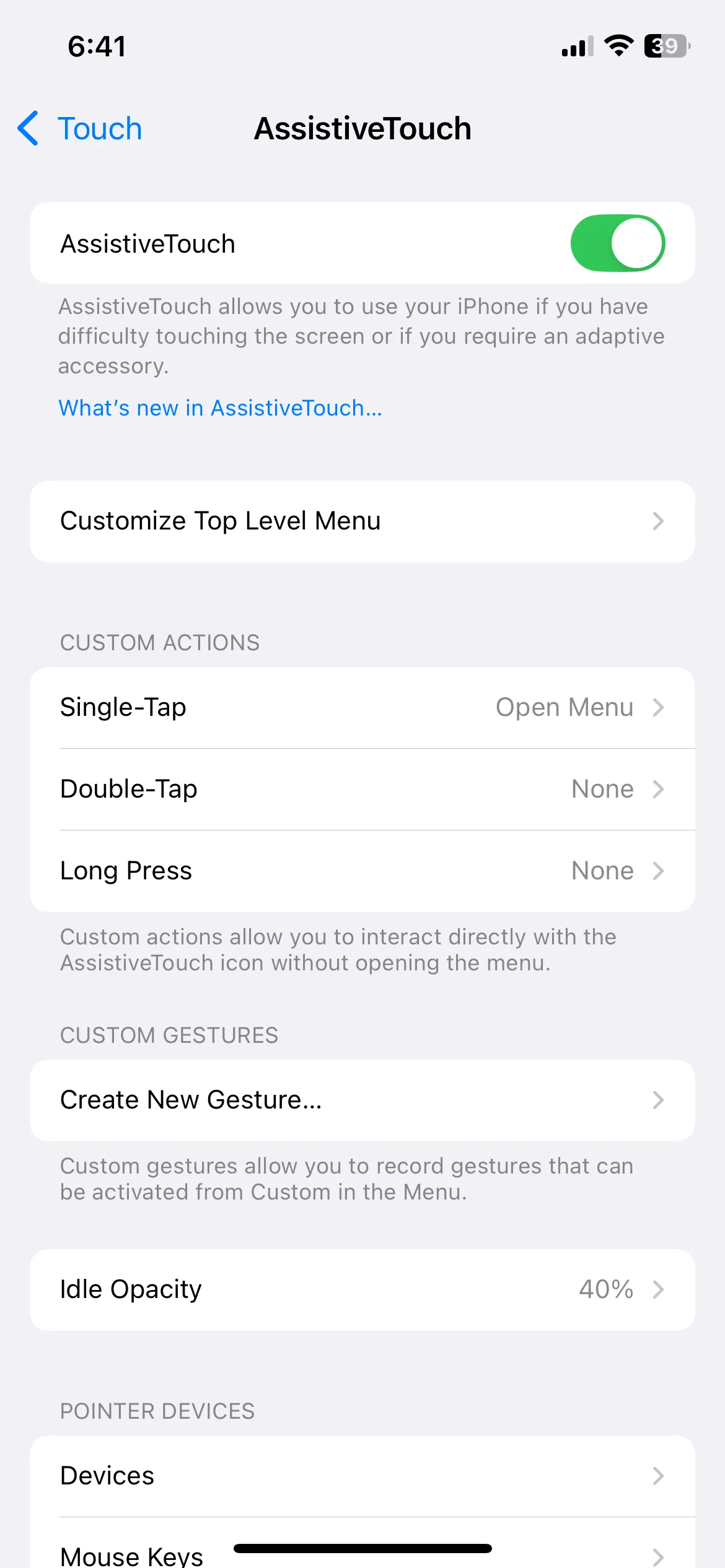 Menu cài đặt AssistiveTouch trên iPhone
Menu cài đặt AssistiveTouch trên iPhone
Mặc dù cấu hình mặc định của Apple hoạt động tốt cho nhiều người, nhưng tôi nhận thấy rằng việc điều chỉnh các cài đặt này để phù hợp hơn với nhu cầu của mình thực sự nâng cao trải nghiệm sử dụng iPhone. Việc thực hiện những thay đổi này từ sớm đảm bảo iPhone của tôi hoạt động chính xác theo cách tôi muốn, ngay từ đầu. Tất nhiên, sở thích của mỗi người là khác nhau, vì vậy hãy tự do khám phá các tùy chọn này và điều chỉnh những gì phù hợp nhất với bạn để có một chiếc iPhone thực sự “của riêng mình”. Đừng quên theo dõi Thuthuatdidong.net để cập nhật thêm nhiều mẹo iPhone mới và hữu ích khác nhé!